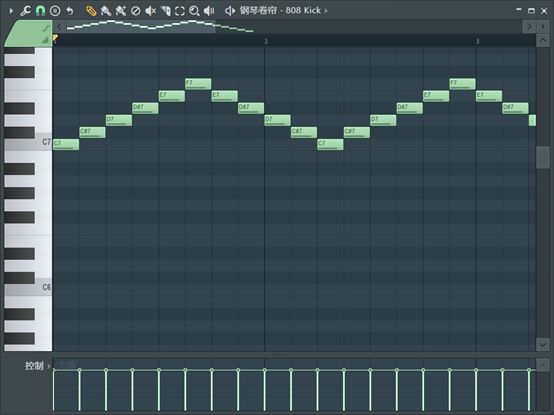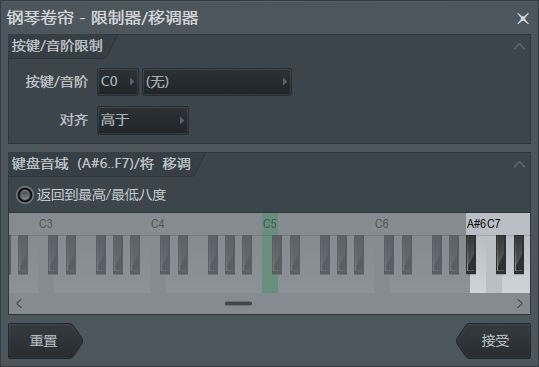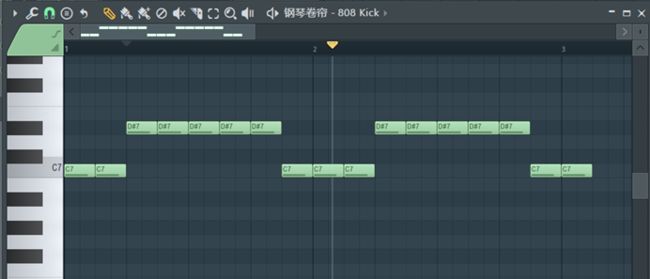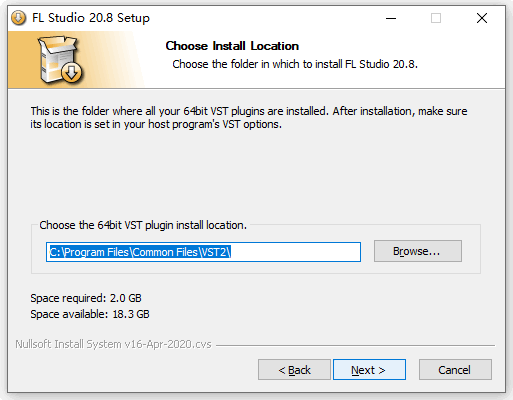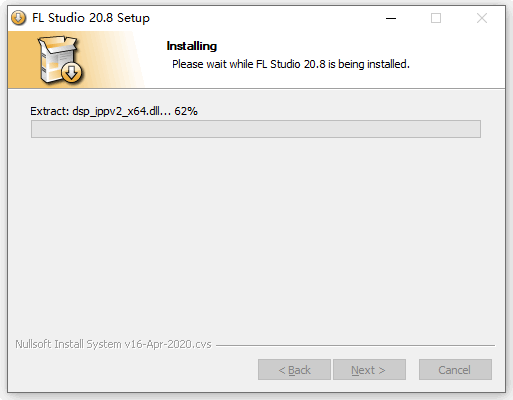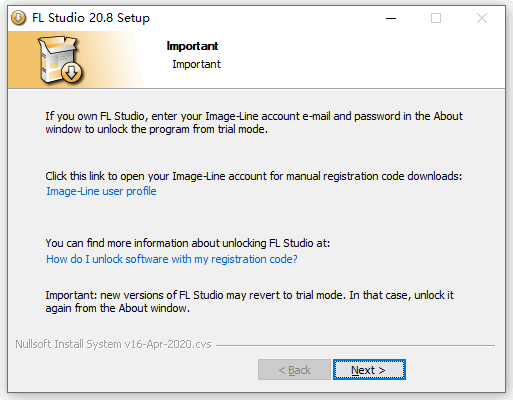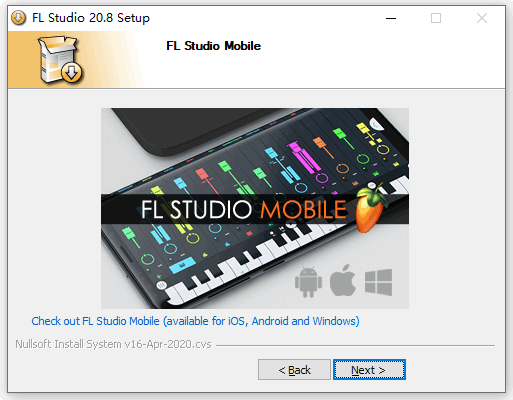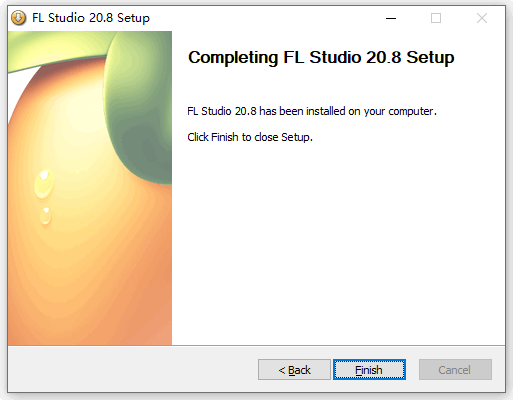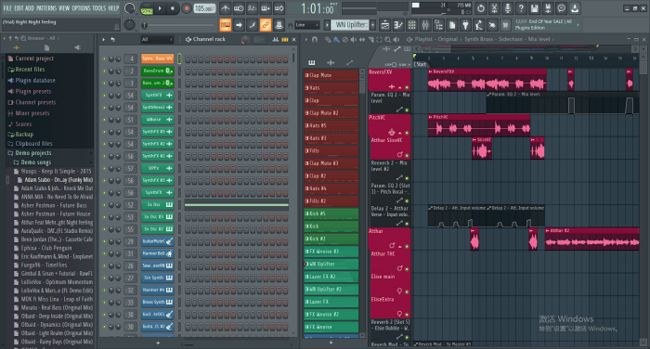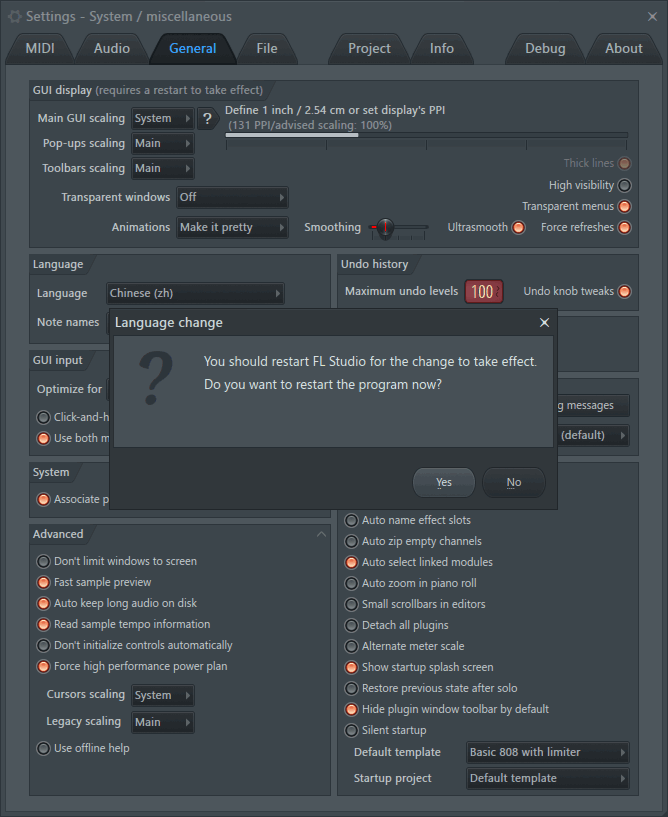FL Studio21.2.2中文学生版免费下载(支持简体中文,支持苹果M1/M2处理器)
今天小编给大家带来的是一款功能非常强大的音乐创作编辑软件它就是(水果软件)。使用FL Studio21中文版可以轻松帮我们制作自己的音乐唱片,拥有强大且专业的创作工具,COCO玛奇朵为您提供FL Studio(水果软件)2024免费下载,
FL Studio 21 Win-安装包下载如下:
https://wm.makeding.com/iclk/?zoneid=55981
FL Studio 21 Mac-安装包下载如下:
https://wm.makeding.com/iclk/?zoneid=55982
FL Studio全能的音乐工具,在音频处理方面有着非常强大的功能。在编曲、剪辑等音乐制作时,如果能够掌握一些FL Studio的入门小技巧,就能够达到事半功倍的效果。今天给大家介绍音频剪辑顺滑和灵感创作入门教学。
一、音频剪辑顺滑小技巧
在制作歌曲过程中,可能需要将多个音频拼凑起来。那么可能会出现两个音频拼凑衔接处声音不那么顺滑,前一个音频不能很好的过渡到后一个音频。因此,今天我将教大家如何将两个音频衔接的更加自然。
打开FL Studio软件的播放列表窗口,制作或者从本地加载两个音频到播放列表。可以很清晰的看到,这两个音频存在一个衔接,下面将教大家如何处理这个衔接,达到自然衔接的效果。
打开通道机架窗口,点击采样音频按钮,打开采样音源窗口。点击消音模式下拉列表选框,可以看到有多种淡入淡出形式,分别为:瞬态、通用、平滑以及交叉淡入淡出,这里选择最后一种。
然后我们将窗口切换到“播放列表”,重新播放音频,对比未处理之前,可以发现衔接声音更加平滑。
二、灵感创作神器
当我们没有灵感制作音乐时,我们可以通过钢琴卷帘窗口随意的弹奏。下面是小编随便编奏音符形成一段音频旋律,通过对这段曲子试听,你可能会觉得缺少灵魂。下面通过FL Studio的灵感神器,让曲子发生变化,让曲子更加有节奏和动听。
键盘按住Alt+K键,打开限制器/移调器窗口。限制器/移调器是针对我们写作音符和弦时进行限制,避免我们因为失误弹错音、写错音等。
在限制器/移调器窗口,我们对参数进行更改,使其达到我们想要的效果。首先点击按键/音阶,可以选择不同的音阶进行设置,然后不断更改音阶并试听以达到效果。
键盘音域可以限制和弦纵向范围。左键选中钢琴键盘达到上下移动整个音符,左键拖动钢琴键盘限制钢琴音符移动范围,使得音频效果能够被控制。比如:左键选中C6,则音符上下平移到C6位置,得到相应音频效果。
通过调整后,我们可以对比原始编曲音符,可以看到音符位置发生变化,音效也得到改善。
三、小结
以上是给大家讲解了FL21音频过程中的两个入门小技巧,希望这两个小功能可以给你创作音乐带来帮助和提供灵感。相信通过音频剪辑更加顺滑入门教程能够让你音乐过渡更加自然;通过灵感创作神器能够让你在没有创作灵感时候提供思路。
安装方法
1、下载FL Studio编曲软件,如下图所示:
2、双击运行“FL Studio.exe”
3、进入安装页面,见下图:
点击“Next”继续
点击“I Agreee”继续见下图:
接下来,继续点NEXT即可。
这里可以选择合适的硬盘安装FL Studio以及VST插件的安装路径,默认都会装在C盘中,C盘空间不够的朋友可以在这里更改至其他盘符,应用默认安装目录或者更改了安装路径之后点金点“Next”进行下一步即可。
安装路径全部设置好之后,点击“Install”即可开始安装FL Studio应用程序。
此时我们只需等待FL Studio的安装进度条走完即可。
这里我们直接点击“NEXT”进行下一步即可,
点击“Next”进入下一步
点击“Finish”完成安装
4、软件语言修改
安装完成后若为中文版,则可以直接激活使用,如果安装完成后打开软件还是如下图一样的英文版,那我们需要手动切换一下软件语言。
将FL Studio切换为中文版。
(1)我们点开左上角的“OPTIONS”菜单,点击第三个“General settings”按钮
(2)这里是调整FL Studio的常规设置的面板,在图中红框框出来的那里选择“Chinese(zh)”
(3)随后FL Studio会弹出一个提示,大致意思是FL Studio需要重启以应用刚才的修改,这里我们直接点击“Yes”即可。
(4)待软件重启后我们就会发现软件语言已经切换成中文了。